前言
维护的一个项目的时候发现,项目使用了一个5年前的库,是通过直接拉源码的并改写的方式来实现的。去GitHub找到了这个库PhotoPicker。作者说项目不维护了,建议大家使用zhihu/Matisse。想着换库可能比直接改要麻烦,我就改了下这个库,上传到GitHub自己用了。
分析一下需要注意的地方
- Glide版本过老,需要升级。
- target api修改成29,在androidx下要能正常使用。
- android 7.0的url适配,需要使用FileProvider,设置authority字段。
- 有需要上传图片文件的情况,在获取不到绝对路径的时候,可以使用uri获取文件流然后上传。
- 有些方法和字段过时:在10.0的机子上,通过 MediaStore.Images.Media.DATA字段获取不到图片的路径;api29之前,拍照过后通常是使用广播的形式通知MediaStore刷新,图库才能显示出图片,在29之后使用MediaScannerConnection的api扫描。
使用
工程目录下gradle文件添加jitpack依赖:
allprojects {
repositories {
google()
mavenCentral()
gradlePluginPortal()
maven { url "https://jitpack.io" }
}
}
添加权限AndroidManifest.xml
<uses-permission android:name="android.permission.INTERNET" />
<uses-permission android:name="android.permission.WRITE_EXTERNAL_STORAGE" />
<uses-permission android:name="android.permission.READ_EXTERNAL_STORAGE" />
<uses-permission android:name="android.permission.CAMERA" />
sample使用了第三方库九宫格,添加依赖如下(本库也支持单选,请根据自己情况而定)
dependencies {
//此处省略...
//9宫格的图片选择
implementation 'com.jaeger.ninegridimageview:library:1.1.1'
//本地库依赖
//implementation project(':photopicker')
//远程依赖
implementation 'com.github.PengHaiZhuo:PhotoPicker:1.0.4'
}
使用
/**
* 当前选择的图片路径
*/
private ArrayList<String> imagePathsList = new ArrayList<>();
/**
* 允许上传照片最大数量
*/
private static final int INT_MAXSIZE_IMG = 9;
/**
* 跳转到图片选择器
* @param position:预览图片需要传当前图片位置,配合imagePathsList使用
* @param isPick 是否是添加图片
*/
private void toPickPhoto(int position,boolean isPick){
if (isPick) {
PickImageIntent intent = new PickImageIntent(mContext);
//设置为多选模式
intent.setSelectModel(SelectMode.MULTI);
// 是否拍照
intent.setIsShowCamera(true);
//设置最多选择照片数量
if (imagePathsList.size() > 0 && imagePathsList.size() < (INT_MAXSIZE_IMG + 1)) {
// 最多选择照片数量
intent.setSelectedCount(INT_MAXSIZE_IMG + 1 - imagePathsList.size());
} else {
intent.setSelectedCount(0);
}
/*// 已选中的照片地址,用于回显选中状态
intent.setSelectedPaths(imagePathsList);*/
startActivityForResult(intent, REQUEST_CAMERA_CODE);
} else {
//预览图片
PreViewImageIntent intent = new PreViewImageIntent(mContext);
intent.setCurrentItem(position);
intent.setPhotoPaths(imagePathsList);
startActivityForResult(intent, REQUEST_PREVIEW_CODE);
}
}
重写onActivityResult方法,获取选择的照片路径列表
private static final int REQUEST_CAMERA_CODE = 10;
private static final int REQUEST_PREVIEW_CODE = 20;
@Override
protected void onActivityResult(int requestCode, int resultCode, @Nullable Intent data) {
super.onActivityResult(requestCode, resultCode, data);
if (resultCode==RESULT_OK){
switch (requestCode) {
case REQUEST_CAMERA_CODE:
if (data != null) {
ArrayList<String> list = data.getStringArrayListExtra(ImagePickerConstract.EXTRA_RESULT);
//todo 显示图片
}
break;
case REQUEST_PREVIEW_CODE:
if (data != null) {
ArrayList<String> ListExtra = data.getStringArrayListExtra(ImagePickerConstract.EXTRA_RESULT);
if (imagePathsList != null) {
imagePathsList.clear();
}
imagePathsList.addAll(ListExtra);
//todo 预览里可能删除了图片,所以需要更新显示的图片
}
break;
}
}
}
部分截图
图片选择
可以选择文件夹中文件也可以拍照。
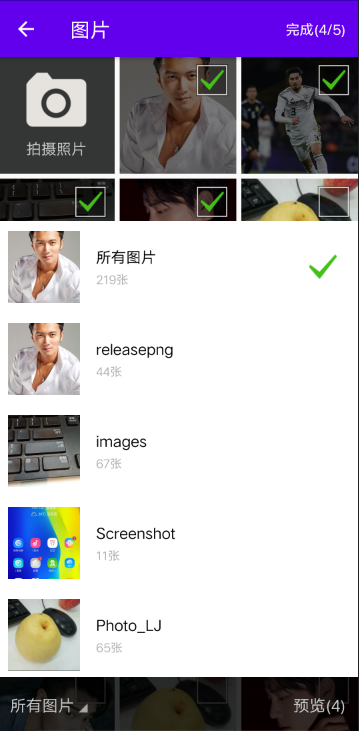
预览
使用了PhotoView控件,可放大缩小查看图片

9宫格

2021-12月21提交了1.0.4版,处理如下
- 因为jcenter库关了,修改了配置文件
- 通过Context访问自己的私有目录,不需要读写权限,不管什么系统版本
- android11必须进行文件权限适配!在android11,通过内容提供者扫描很多文件扫不出来,能扫出来的只有那些DCIM、Download这种有权限的
- android 10是谷歌给开发者们的一个过渡版本,只需要在配置文件的application节点设置android:requestLegacyExternalStorage="true"即可不做文件权限适配。可以在sd卡创建乱七八糟的文件,可以通过内容提供者扫描出公有目录各种文件
- 关于绝对路径,很多情况下获取不到,所以能拿到uri的话,请通过输入输出流处理,比如转成bitmap或者保存到公有目录Download这种目录下
已完成Android11文件权限适配,记录如下
- 无外部可操作存储,拍照文件保存目录默认在/data/data/< package name >/files/<app name>/images
- 有外部可操作存储,拍照文件存放目录在Android11前后发生变化,Android11之前在/mnt/sdcard/<app name>/images ,Android11之后在/mnt/sdcard/Android/data/< package name >/<app name>/images
- 媒体文件扫描在Android11前后发生变化,android11之前会按照媒体上一级目录显示分类,android11之后只有一个media目录
- 拍照后通知gallery刷新的方式发生了变更

2021-12-22补充示例:在Android10上通过内容提供者保存文件到公有目录
val context = this@MainActivity
val fileName = "p-touch.pdf"
val subFileName="phz"
val pdfUrl =
"https://download.brother.com/welcome/docp000648/cv_pt3600_schn_sig_lad962001.pdf"
if (Build.VERSION.SDK_INT >= Build.VERSION_CODES.Q) {
savePDFUsingMediaStore(context, pdfUrl, fileName,subFileName)
} else {//android 10以前随便存,不过要记得获取读写权限
val file = File(Environment.getExternalStorageDirectory(),subFileName)
//val contentUri = getUriForFile(context, “配置文件中FileProvider设置的authorities字段”, file)
//文件存在 sd卡/<subFileName>/<fileName>
val target = File(file, fileName)
URL(pdfUrl).openStream().use { input ->
FileOutputStream(target).use { output ->
input.copyTo(output)
}
}
}
保存pdf
@RequiresApi(Build.VERSION_CODES.Q)
private fun savePDFUsingMediaStore(context: Context, url: String, fileName: String,subFileName:String) {
val contentValues = ContentValues().apply {
put(MediaStore.MediaColumns.DISPLAY_NAME, fileName)
put(MediaStore.MediaColumns.MIME_TYPE, "application/pdf")
put(MediaStore.Downloads.DATE_ADDED, (System.currentTimeMillis() / 1000).toInt())
put(MediaStore.Downloads.RELATIVE_PATH,Environment.DIRECTORY_DOWNLOADS + File.separator + subFileName )
}
val resolver = context.contentResolver
//文件存在sd卡/Download/<subFileName>/<fileName>
//uri打印 content://media/external/downloads/<id>
val uri = resolver.insert(MediaStore.Downloads.EXTERNAL_CONTENT_URI, contentValues)
uri?.let {
lifecycleScope.launch(Dispatchers.IO) {
URL(url).openStream().use { input ->
resolver.openOutputStream(uri).use { output ->
input.copyTo(output!!, DEFAULT_BUFFER_SIZE)
}
}
}
}
}
Demo地址
可参照:SampleDemo
最后
以上就是丰富项链最近收集整理的关于Android图片选择器PhotoPicker的全部内容,更多相关Android图片选择器PhotoPicker内容请搜索靠谱客的其他文章。
本图文内容来源于网友提供,作为学习参考使用,或来自网络收集整理,版权属于原作者所有。








发表评论 取消回复